3D模型
- 3D模型
- SU模型
- 材质
- 贴图
- CAD图纸
- 灵感图
- 全球案例
- 效果图
- 方案文本
- PS免抠
3D模型
SU模型
材质
贴图
CAD图纸
灵感图
全球案例
效果图
方案文本
PS免抠
猜你想搜
最近搜索
热门搜索
以WPS 2019版为例
1.打开表格,选中需要设置的单元格,鼠标右键选择“设置单元格格式”;
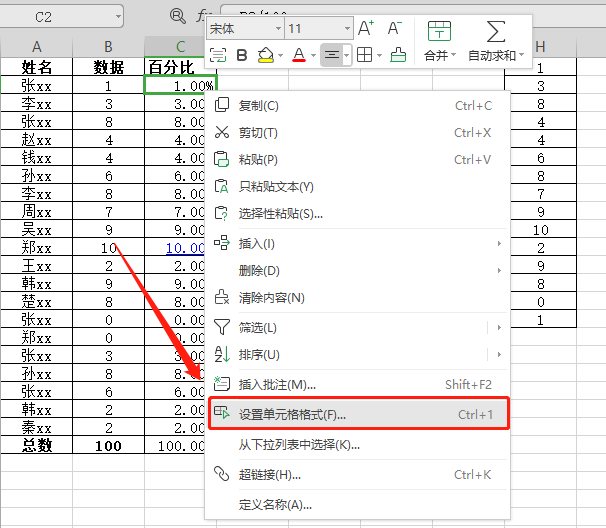
2.在弹出框选择“数字”—“数值”,勾选“使用千位分隔符”即可。
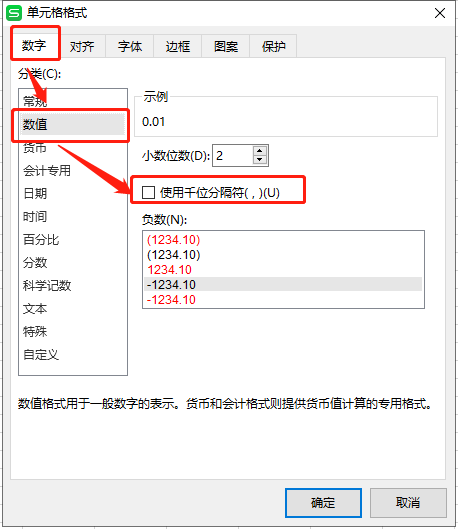
Word中没有自动添加千位分隔符的功能,需要通过替换功能手工实现。
具体操作步骤如下:
1、打开Word;
2、点击Word中的“编辑”菜单,在下拉菜单中点“替换”,出现“查找和替换”对话框;
3、点“高级”按钮, 勾选“使用通配符”复选框;
4、“查找内容”中填入:([0-9])([0-9]{3})([.,]),“替换”中填入:\1,\2\3 ;
注意:查找内容:([0-9])([0-9]{3})([.,])和替换为: \1,\2\3是固定不变的,在输入法为英文半角的状态输入。
5、执行“全部替换”,重复按“全部替换”按钮,直到提示“替换0处”为止;
6、替换完成后,效果如下图,完成。